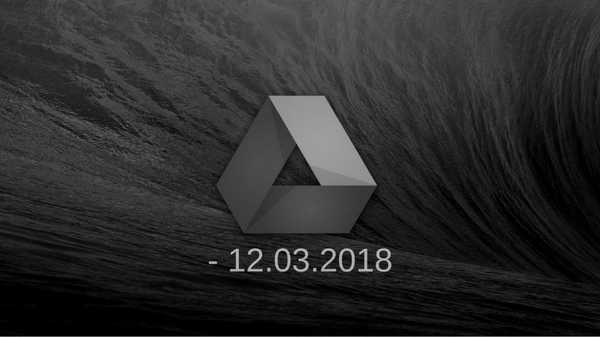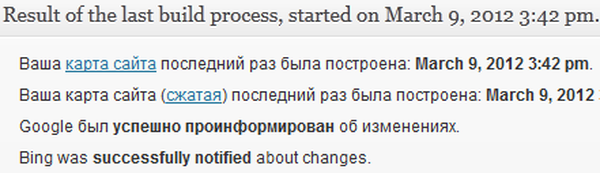A billentyűzet elsajátítása nem csak növeli a navigációs sebességet, hanem egy nagy munka elvégzésével is megszabadul a fáradt csuklótól. Íme néhány kevéssé ismert Windows kulcs, amelyek megkönnyítik a rendszer működését..
Windows globális hivatkozások
Billentyűparancs Nyerj + 1, 2, 3, 4 stb. elindítja a programot a tálcán látható sorrendben. A munka optimalizálása érdekében célszerű rendben tartani azokat a programokat, amelyeket a tálcán leggyakrabban használnak azok gyors elindításához.
Billentyűparancs Win + Alt + 1, 2, 3 stb. megnyit egy ugrási listát az egyes programok számára a tálcán. Ezután a nyilak segítségével kiválaszthatja, hogy melyik átmeneti lista lehetőséget szeretné megnyitni..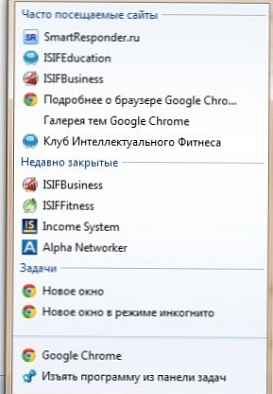
Billentyűparancs Win + t annak érdekében, hogy kiemelje a kívánt programot a tálcán. Ez hasonló, ha az egérmutatót a programikon fölé viszi, de az Enter megnyomásával azonnal elindíthatja a kiválasztott programot.
Gyorsbillentyű Win + Home minimalizálja az összes programot az aktív ablak kivételével.
Billentyűparancs Win + b aktiválja a tálcát, amelyre nem mindig van szükségünk, de hasznos lehet, ha az egér nem működik.
Billentyűparancs Win + Fel / Le maximalizálja és visszaállítja az aktuális aktív ablakot, ha ezen ablaknak lehetősége van arra, hogy maximalizálja / minimalizálja. Ez megegyezik a programablak középső gombjára kattintással.
Billentyűparancs Alt + Esc néz ki Alt + Tab, de az ablakokat abban az esetben kapcsolja be, ha nyitva voltak, és nincs ablakainak áttekintése.
Billentyűparancs Win + Szünet / szünet megnyitja a rendszer vezérlőpaneljét. Ez akkor hasznos, ha gyorsan meg szeretné tekinteni a számítógép nevét vagy a rendszer statisztikáit..
Billentyűparancs Ctrl + Esc fel lehet használni a Start menü megnyitásához, de nem fog kulcsszereplőként szolgálni a Windows számára más hivatkozásokhoz.
Billentyűparancs Ctrl + Shift + Esc azonnal megnyitja a feladatkezelőt anélkül, hogy megnyitná a menüt, amelyben a műveleteket parancsikonként választhatja ki Ctrl + Alt + Del.
Billentyűparancs Alt + Szóköz (szóköz) megnyit egy nyitott programablak-menüt, amely felhasználható az ablak maximalizálására (x), minimalizálására (n), nagyításra (c) vagy mozgatására (m), ez a funkció különösen akkor hasznos, ha az ablaka valamilyen módon inaktív.
Billentyűparancs Win + e automatikusan megnyitja a felfedezőt egy új ablakban.
Billentyűparancs Win + + (plusz gomb) vagy Win + - (mínusz gomb) aktiválja a nagyítót, az első esetben a növekedést, a második esetben a képernyőobjektumok csökkentését.
Billentyűparancs Win + Fel nyíl Ha a böngészőablak vagy más program nem bonta ki teljes mértékben a képernyőn, ezen gombok megnyomásával kibővítjük az ablakot a teljes képernyőre.
Billentyűparancs Win + Lefelé mutató nyíl - állítsa vissza az ablakot az eredeti méretére.
Billentyűparancs Win + bal nyíl és Win + jobb nyíl A Windows 7 egyik új funkciója lehetővé teszi, hogy az ablakot automatikusan balra vagy jobbra tolja, és félig elhelyezi. Ez a kulcspár ugyanazt a funkciót végzi egér használata nélkül. Amint az ablakot a képernyő egyik oldalához rögzítik, többször megnyomhatja azt a másik oldalra. Ez a funkció akkor hasznos, ha két monitort használ..
Billentyűparancs Win + ENTER aktiválja a kiválasztott ablakot a munkaablakban, míg a fennmaradó nyitott alkalmazásablakok minimálisra csökkennek a tálcára, amikor a billentyűparancsot ismét megnyomják, az összes ablak visszaáll.
Billentyűparancs Win + p több monitor hatékony kezelése. Egy billentyűkombináció megnyomásával egy kis átfedést nyit meg, amely lehetővé teszi egy második monitor vagy kivetítő beállítását. Válthat az egyik monitorról a másikra, vagy kombinálhat két képernyőt, és kibővítheti az asztali módot.
Billentyűparancs Win + Shift + Balra és Win + Shift + Jobbra - Ha két vagy több monitort használ ezeknek a billentyűknek a kombinációjával, akkor gyorsan áthelyezheti a nyitott alkalmazásablakokat egyik monitorról a másikra.
Billentyűparancs Win + Space (szóköz) az összes aktív ablakot átlátszóvá tegye az asztal megtekintéséhez. A Windows átlátszó marad, amíg lenyomva tartja a Windows gombot.
Billentyűparancs Ctrl + Shift + kattintás (bal egérgombbal) Ha lenyomva tartja a Ctrl és a Shift billentyűket, amikor az alkalmazást a tálcáról vagy a Start menüből indítja el, akkor az alkalmazást teljes rendszergazdai jogokkal indítja el..
Billentyűparancs Ctrl + kattintás (bal egérgombbal) ha a Ctrl gombot lenyomva tartja a tálcán a programikonra kattintva, akkor az alkalmazás példányai között válthat, például több Firefox ablakban.
Explorer parancsikonok.
Kényelmes hivatkozások a Windows Intézőbe beépítve, más programoknak hasonló funkciói is lehetnek .
Billentyűparancs Alt + Fel mivel egy szinttel magasabbra kerül a mappák hierarchiájában, mivel a menüsor felfelé mutató nyílát eltávolították a Windows 7 rendszerből.
Billentyűparancs Shift + F10 megnyit egy fájl / mappa kontextus menüjét. Ez nagyon kényelmes, főleg, ha tudja, melyik lehetőséget választja. Keresse meg az aláhúzott betűt az egyes lehetőségeknél, hogy megtudja, mikor megnyomja, melyik betűre gyorsabban fér hozzá az opcióhoz.
Billentyűparancs Shift + Del törli a fájlt anélkül, hogy azt a kukába küldné .
Billentyűparancs Ctrl + Shift + N új mappát hoz létre az aktuális könyvtárban.
Billentyűparancs Alt + Enter megnyitja a fájl tulajdonságait, így megtekintheti a fájl méretét, a megosztási beállításokat és a létrehozás dátumát.
kulcs F2 átnevezi egy fájlt vagy mappát.
kulcs F3 Nyissa meg az Intézőt, és válassza ki a keresősávot. Ha már van nyitva egy felfedező ablak, akkor ez jelöli a keresősávot. Bizonyos programokban megnyílik a keresési párbeszédpanel is a programon belüli kereséshez..
kulcs F6 váltja a vezérlést az aktuális ablakban. Az Intézőben ez válthat a helysáv és a vezérlősáv között..
kulcs F10 váltja a fájl menüt az explorer programban.